
procreateブラシ全種類見本と、効率の良い試し方
procreateのブラシを全種類試してみました。自分の備忘録と見本帳を兼ねてアップします。
お試しする中で見えたお試しポイントも書いておきます。効率の良い試し方、とタイトルに入れましたが、YouTube動画などで学んでみたあと、ブラシお試しをして、結局全種類お試しするのがprocreateの全体像把握して使いこなすのに効率が良いなと感じました。ただ、その際になんとなく試すだけでなくて、ポイントがあると感じたので、とりいれて試して頂けたら、効率的に使えるかなと思ったのでシェアしたくて記事にしました。
これからprocreateで描きたい方のご参考になれば嬉しいです。
一緒にがんばりましょう。
★procreateのブラシをお試しする際のポイント★
●サイズを小から大まで試す
ブラシによって最大サイズが変わります。最大にしたときに、よいテクスチャが出るブラシもあるので、試してみることをおすすめします。
逆に、小さいサイズで線を描いた時に、良い感じの線が描けるブラシもあります。なので、大中小、同じブラシでもブラシサイズを変えて何本か線を引いてお試しすると良いと思います。
●自分がどんな絵を描きたいか?自分の画風はどうか?想定しながら、自分に合うブラシを探す
これは、今まで絵の具やペンなどで絵を描いてきた方に当てはまることかもしれませんが、自分の画風や創りたいタッチ・世界観などが見つかっている人は、それに合うブラシを探すことが大切になるので、常にその意識を持ってイメージしつつブラシを探すと良いと思います。
まだ絵をあまり描いたことなない人も、こんなタッチ好きだな、というブラシがあれば、チェックしておくと良いと思います。
●良いと思ったブラシはメモしておく
ものすごく記憶力が良い人はメモしなくても大丈夫かもしれませんが、procreateはとてもたくさんのブラシがあります。
なので、下記の画像のようにメモを作るか、「ブラシのカテゴリ名とブラシ名だけでも文字でメモ」しておくと良いと思います。文字だけでメモするなら「ブラシの特徴と、こういう風に使えそう」という点もメモしておくとGOOD。思い出しやすくなります。「ノートアプリにスクショ取り入れてメモ」とかも良いです
※procreateではやりませんでしたが、Adobe Frescoの全ブラシお試しをする際に私はそのやり方で記憶しました。
ちなみに、下記画像で★マークついてるものは、私が使いやすそう!と感じたものです。人によってお気に入りブラシは違うと思うので、使いやすそうなブラシを探してみてくださいね。
ブラシカテゴリ名は、画像中に、丸で囲んで書いてあります。
ポイントや、見本画像、いかがでしたでしょうか?
新しいことを試す時には試行錯誤。たくさんして、素敵な作品、たくさん創っていきましょう!
◆ ブラシ見本目次 ◆
1. スケッチ
2. 描画
3. ペイント1
4. ペイント2
5. カリグラフィー
6. エアーブラシ
7. テクスチャ
8. 抽象1
9. 抽象2
10. 木炭
11. エレメント
12. スプレー1
13. スプレー2
14. 素材1
15. 素材2
16. レトロ
17. 輝度
18. インダストリアル
19. オーガニック
20. 水彩
#procreate #全ブラシ #お試し #ブラシ全種類 #procreateブラシ
#ブラシ #見本
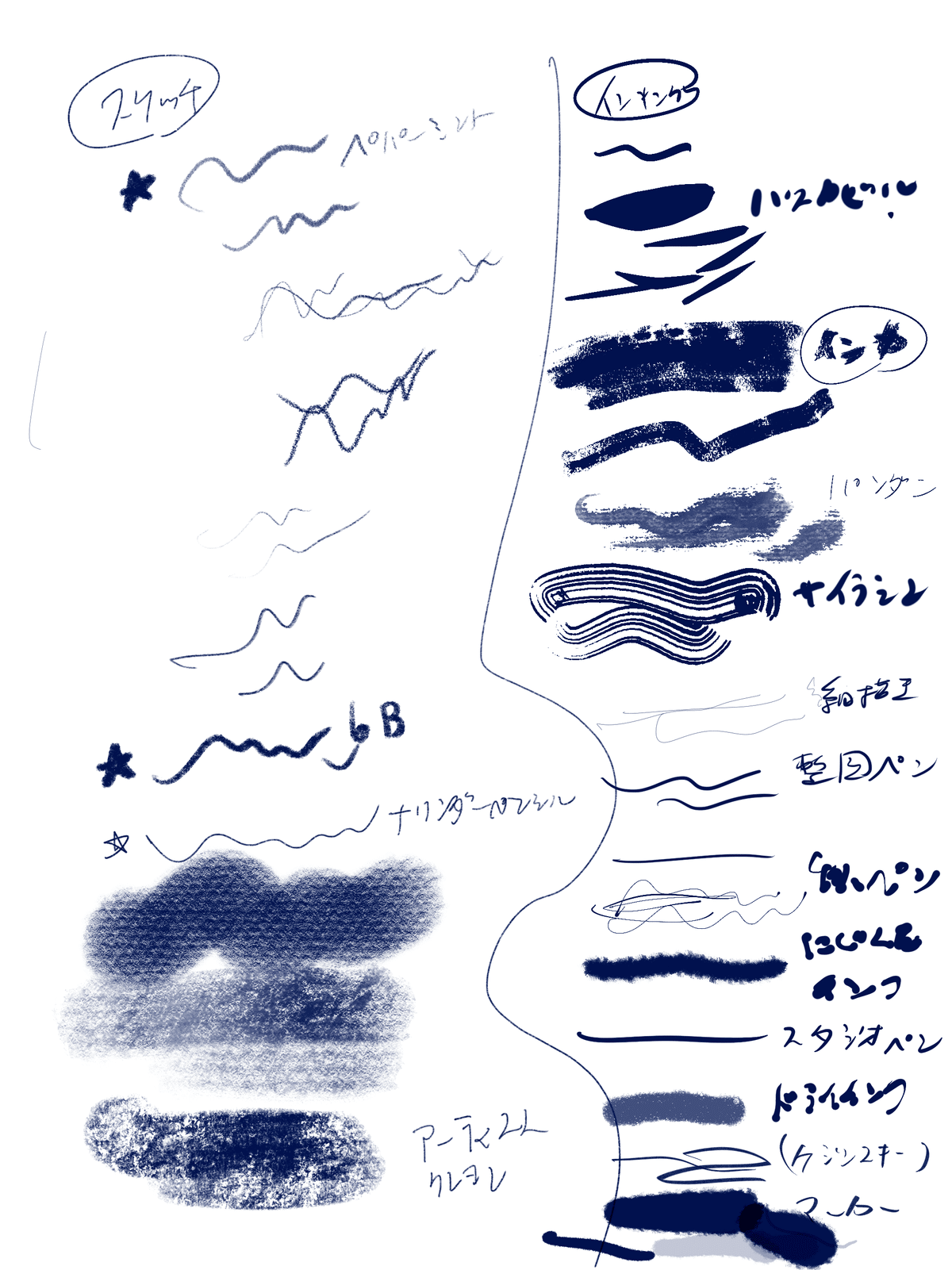
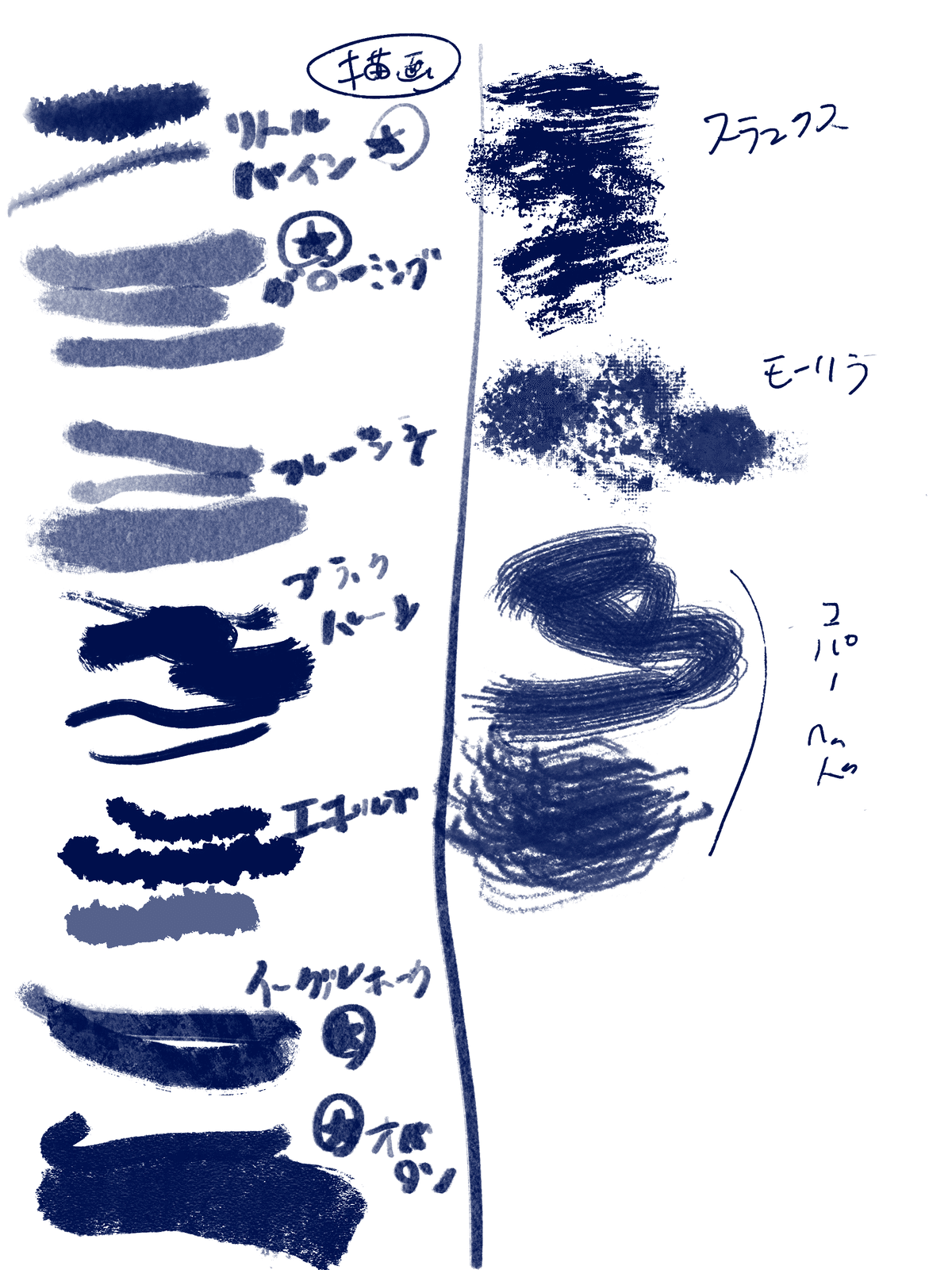
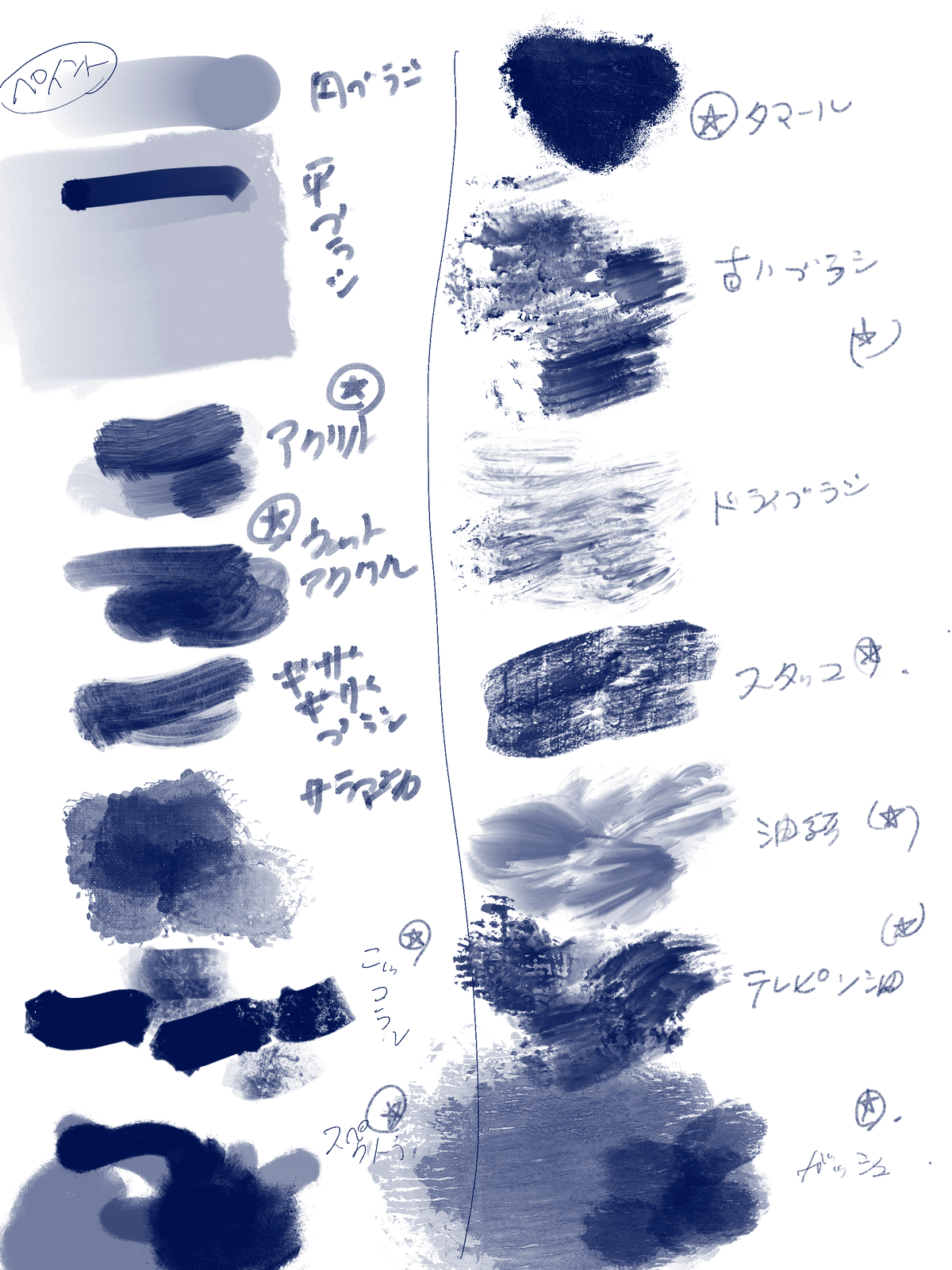
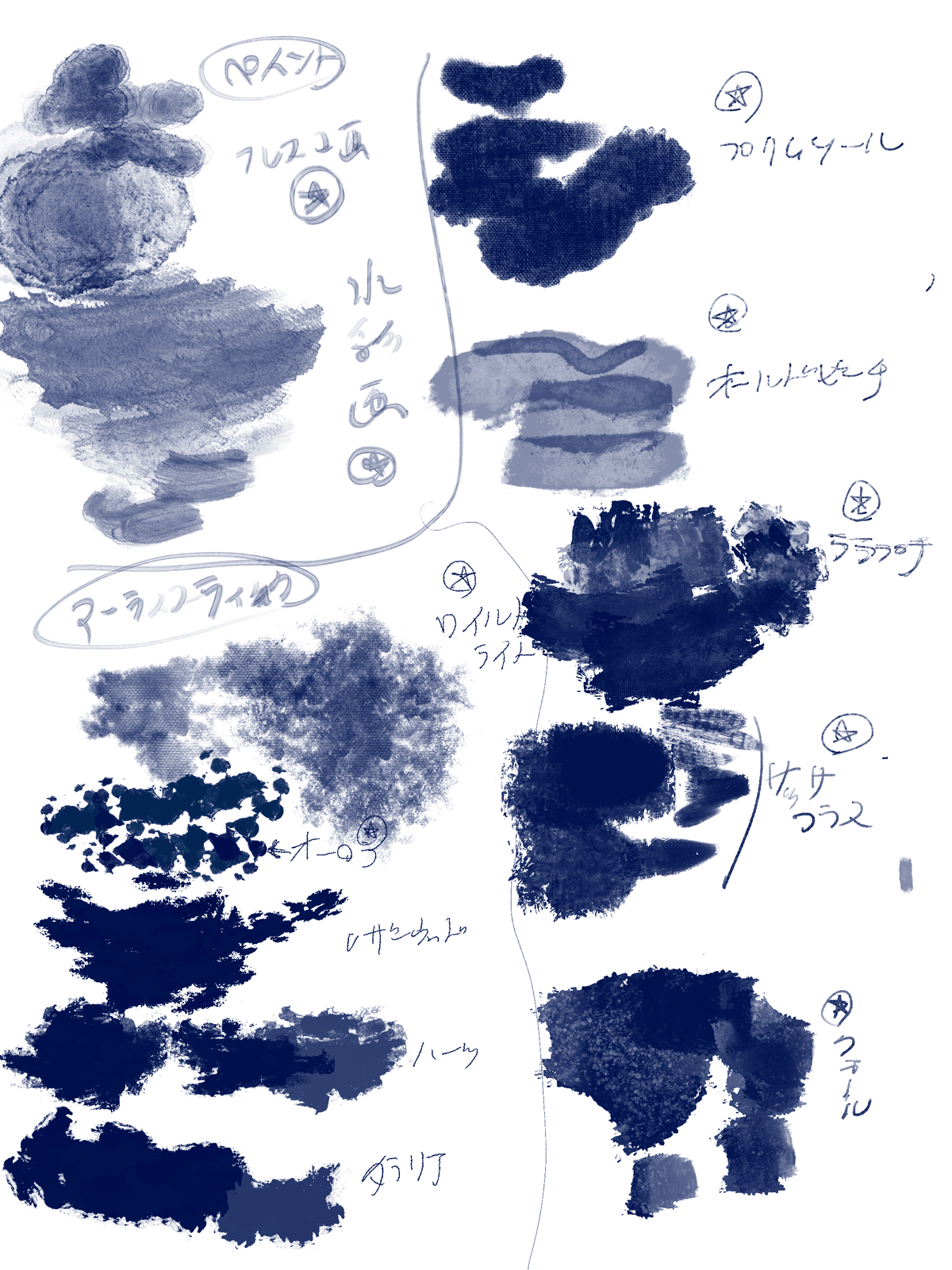
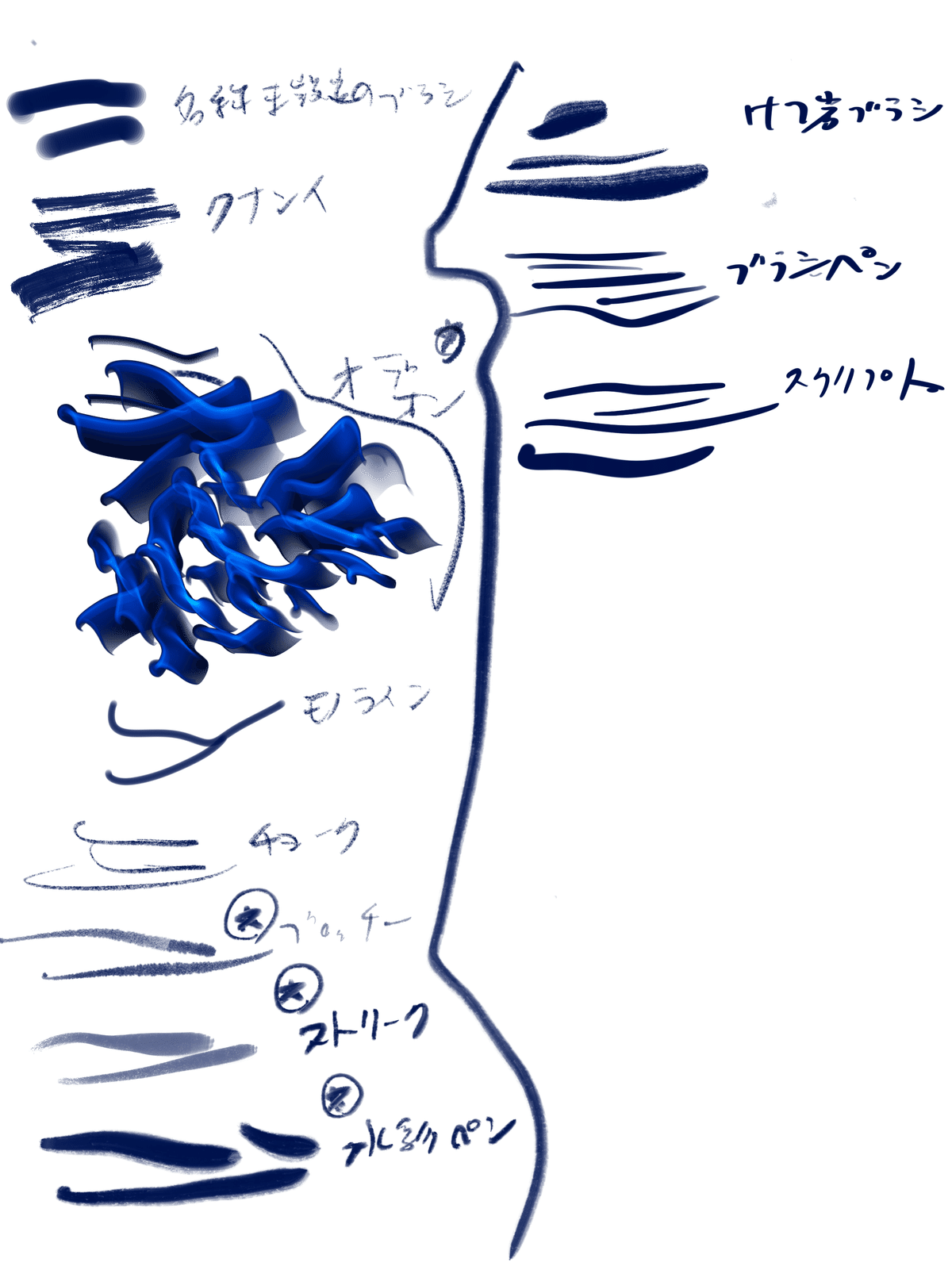
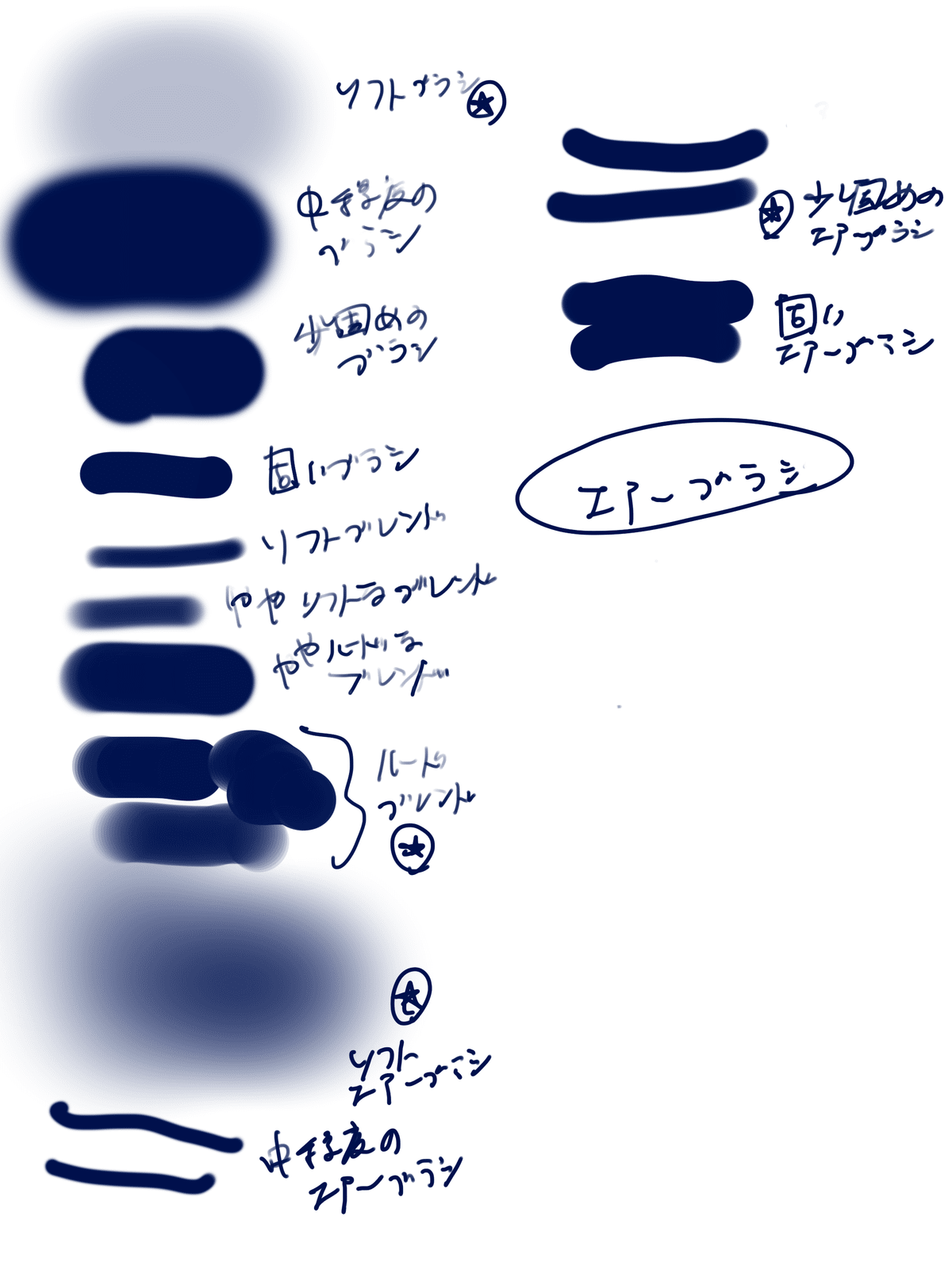
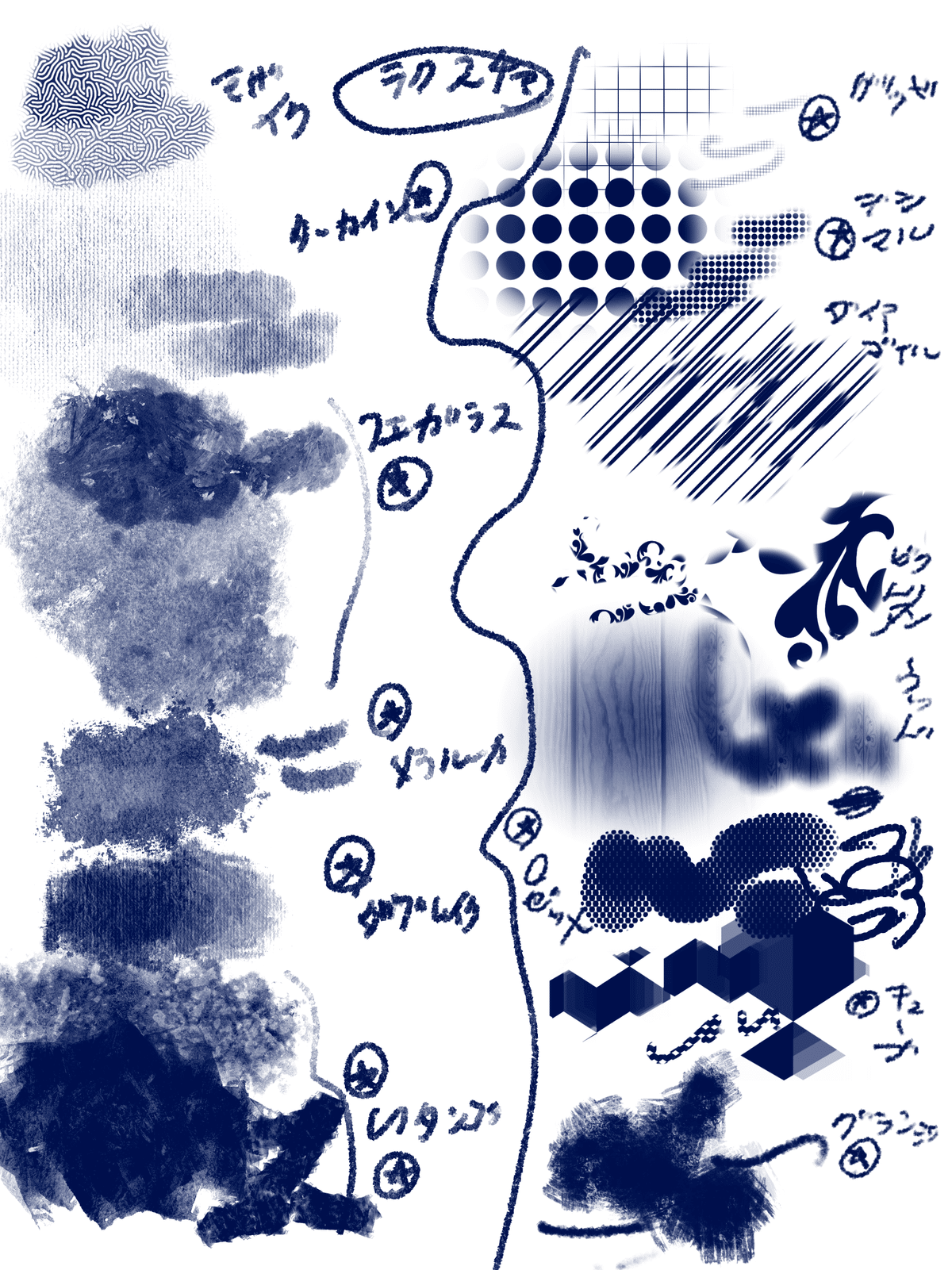


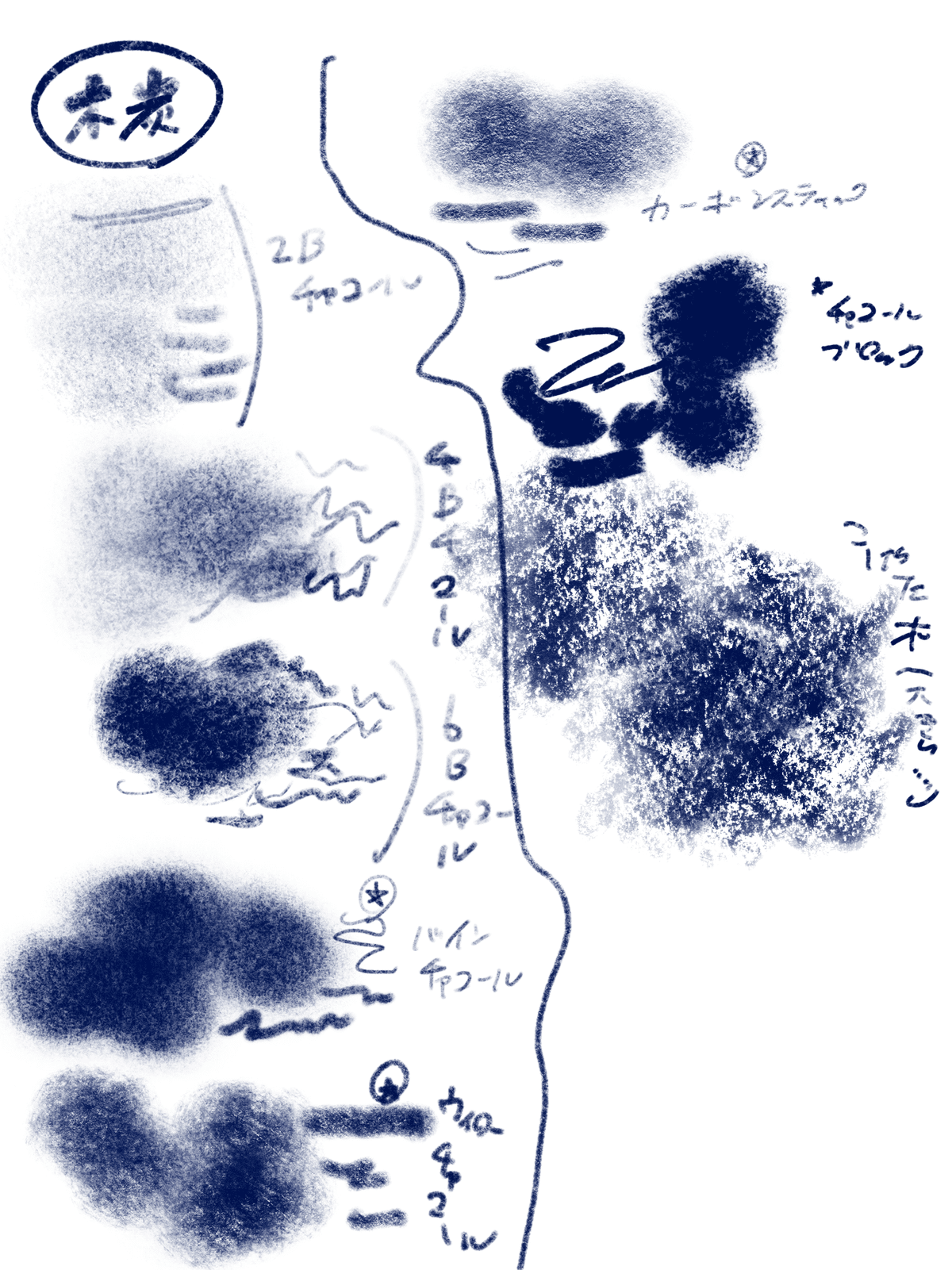

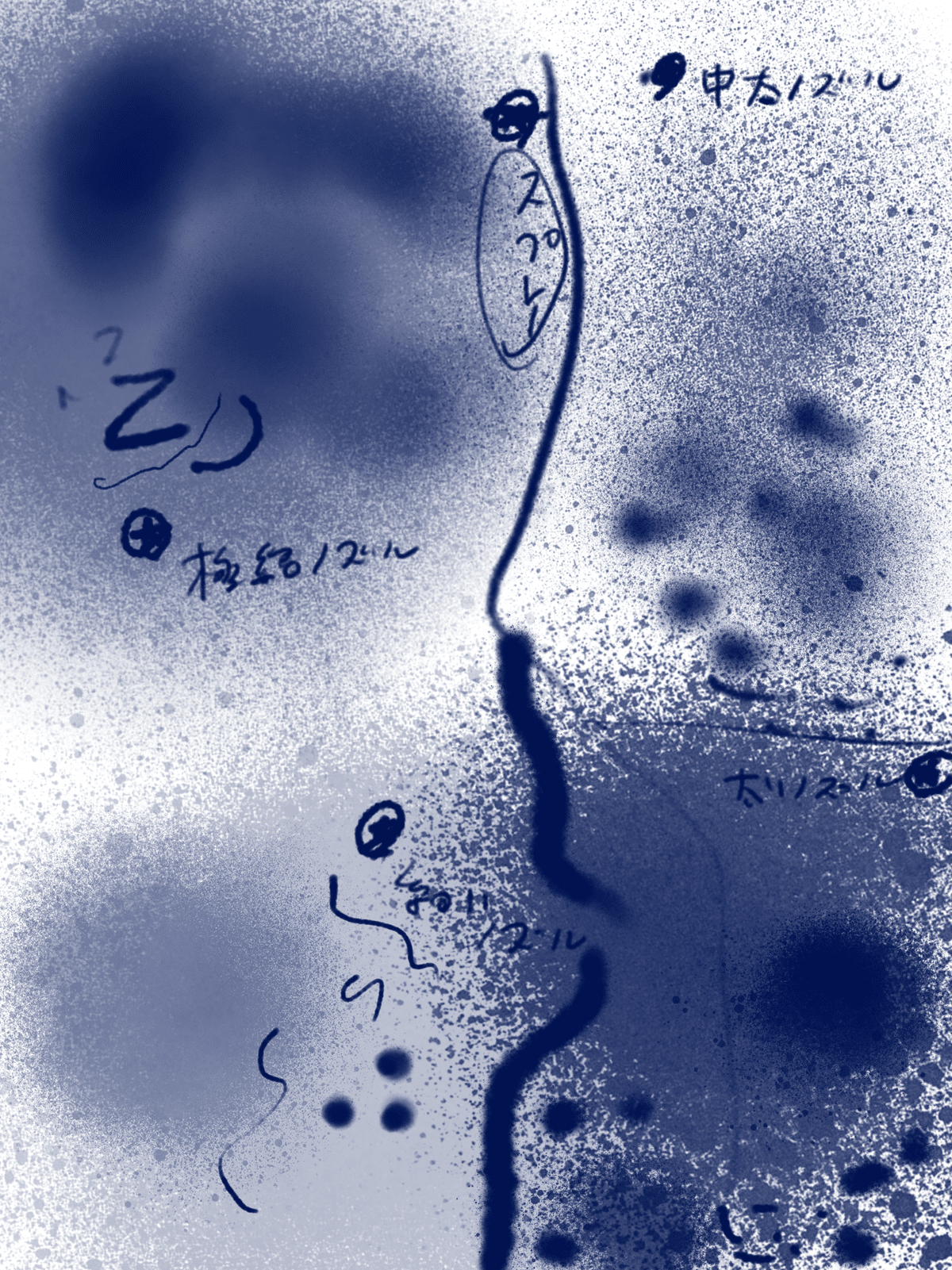
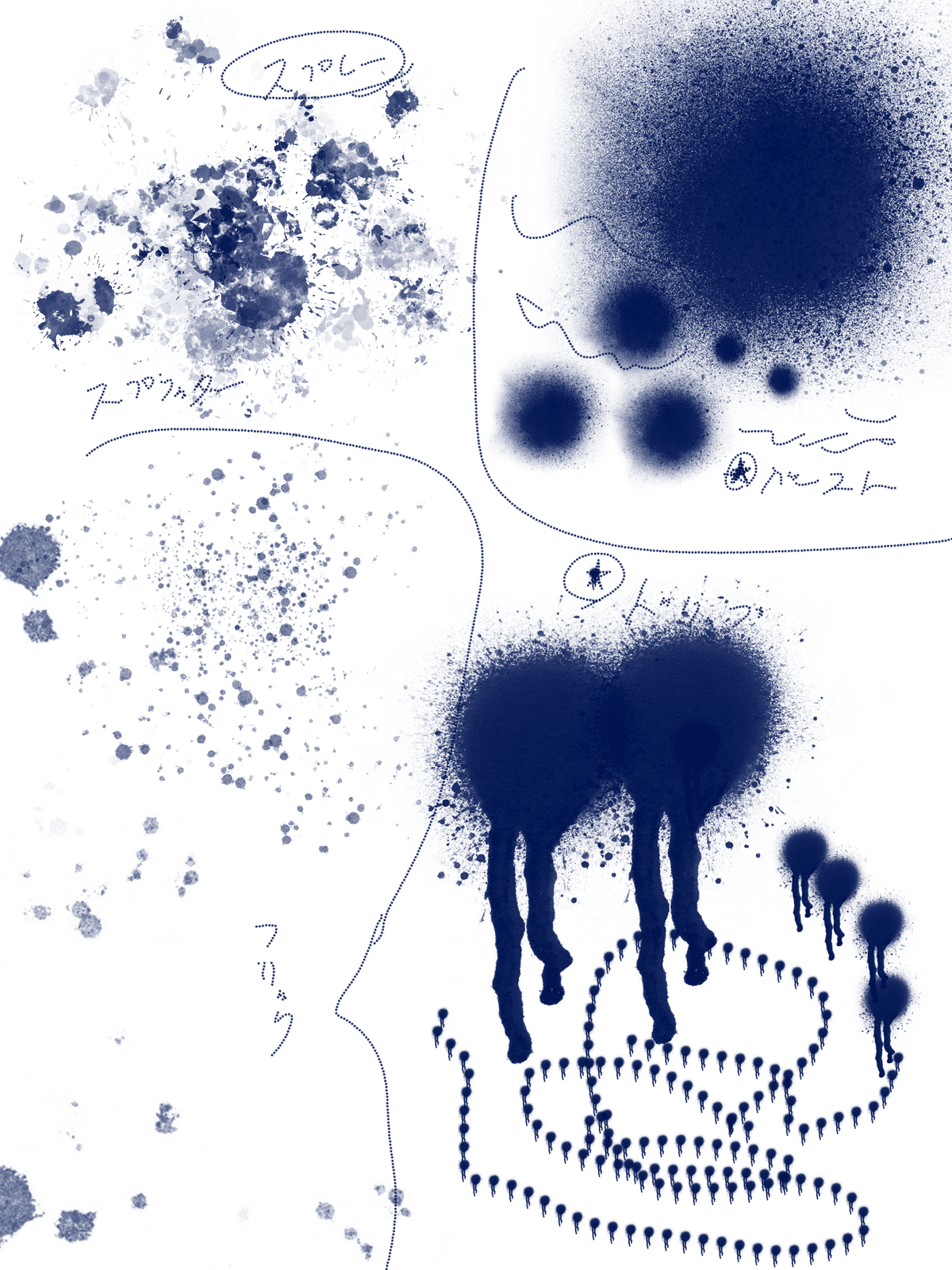
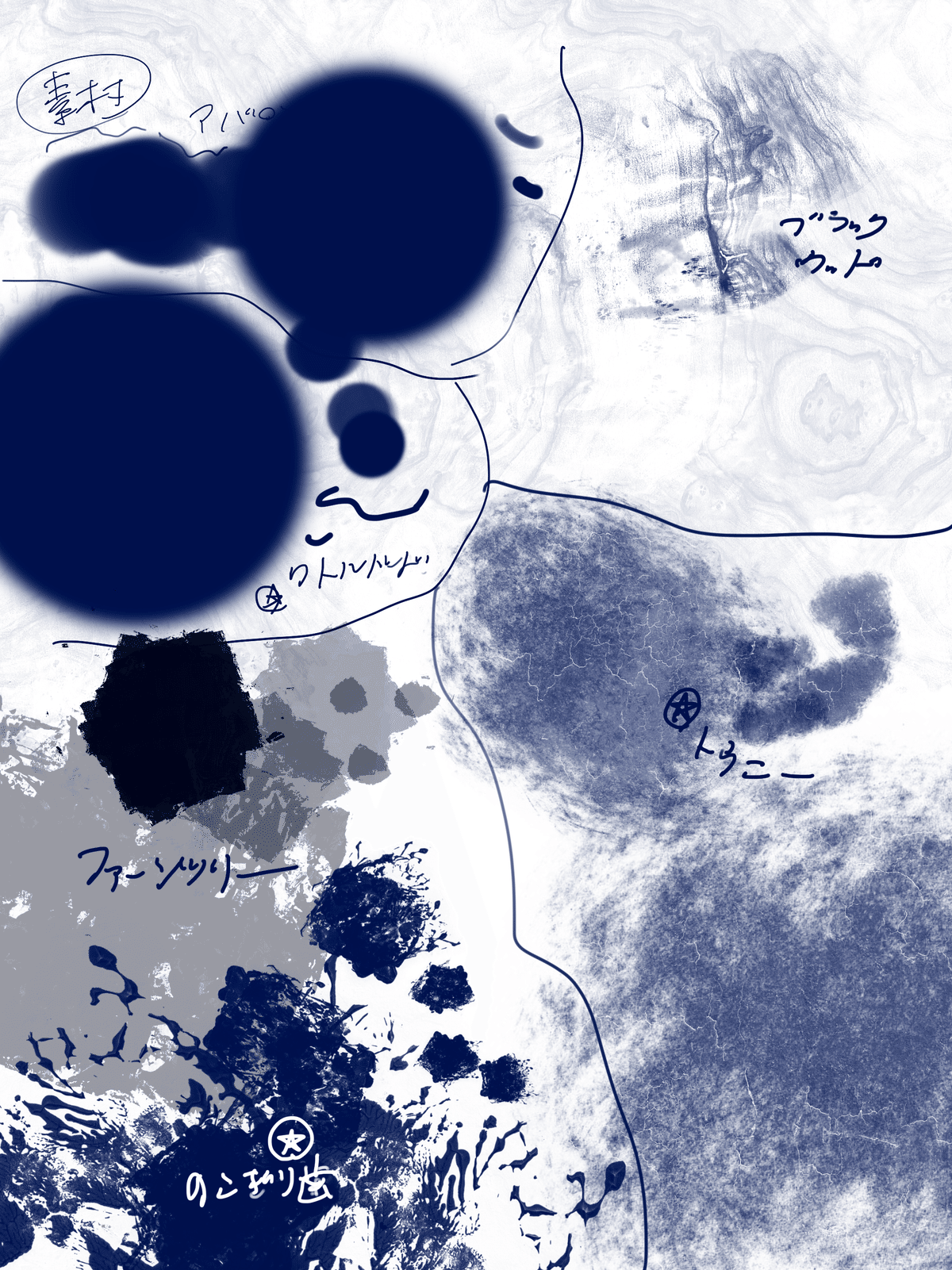
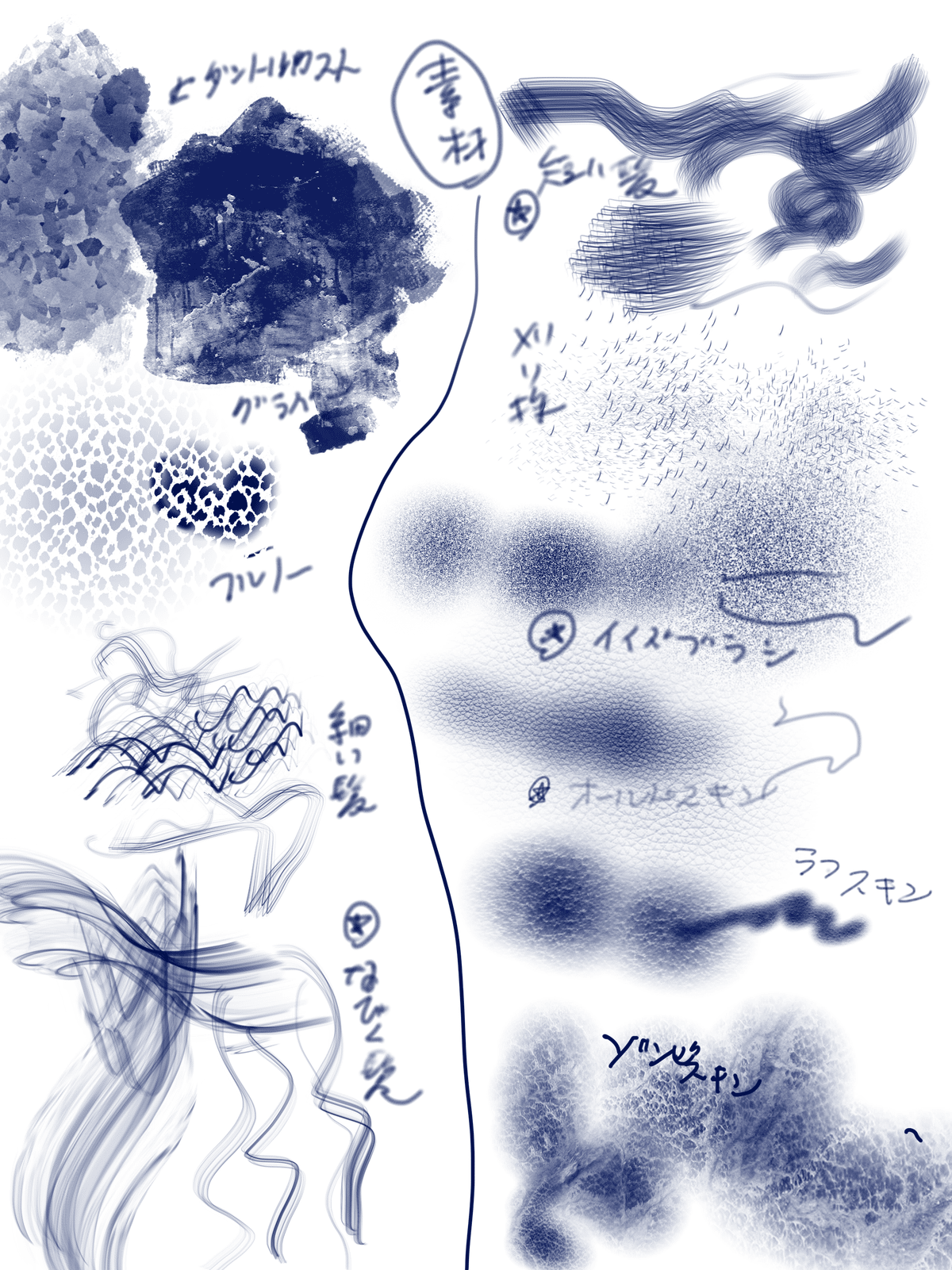





よろしければサポートお願いします! いただいたサポートはクリエイターとしての活動費に使わせていただきます!
